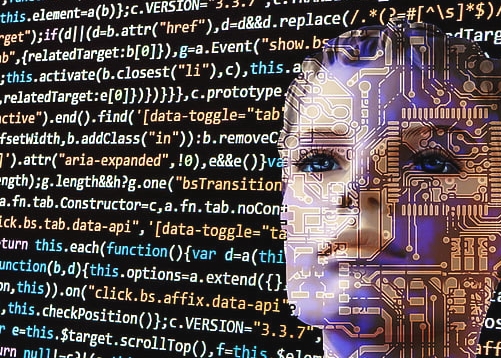轻松管理多个域名和应用
使用域名管理和应用程序管理工具,可以高效地管理多个域名和应用。这些工具通常提供自动 DNS 更新、SSL 证书管理和反恶意软件扫描等功能。通过集成这些工具,用户可以在一个平台上集中管理所有相关资源,从而提高效率并减少错误。
在当前的互联网时代,随着企业业务的发展和用户数量的增长,如何有效地管理和部署多个网站或应用成为了每个开发者和运维人员的重要任务,Tomcat,作为Java Web应用程序服务器,提供了强大的功能来支持这种需求,本文将介绍如何使用Tomcat实现多域名和应用的虚拟主机配置。
《Tomcat 虚拟主机:高效管理多个域名和应用》
前言
在传统的Web服务器中,如Apache和Nginx,通常需要为每个域名配置独立的站点配置文件,在Tomcat中,通过虚拟主机(Virtual Host)机制,可以轻松地实现对多个域名和应用的统一管理和部署。
安装和配置Tomcat
确保你已经安装了Tomcat,如果你还没有安装,可以从[Apache Tomcat官方网站](https://tomcat.apache.org/download.cgi)下载并安装最新版本。
步骤一:启动Tomcat
打开命令行工具,导航到Tomcat的bin目录,并运行以下命令启动Tomcat:
./startup.sh
或者,如果你使用的是Windows系统,可以运行startup.bat文件。
步骤二:编辑server.xml
Tomcat的主配置文件server.xml位于conf目录下,你需要在这个文件中添加虚拟主机配置,以下是基本的配置示例:
<Host name="example.com" appBase="/opt/tomcat/webapps/example">
<Context path="" docBase="/opt/tomcat/webapps/example" reloadable="true"/>
</Host>
<Host name="www.example.com" appBase="/opt/tomcat/webapps/www">
<Context path="" docBase="/opt/tomcat/webapps/www" reloadable="true"/>
</Host>配置虚拟主机的路径和文档根目录
在上面的配置中,我们定义了两个虚拟主机,分别用于example.com和www.example.com,你可以根据需要添加更多的虚拟主机,并指定不同的文档根目录和应用上下文路径。
启动虚拟主机
保存server.xml文件后,重启Tomcat以使更改生效:
./shutdown.sh ./startup.sh
测试虚拟主机
你可以访问这两个域名来测试是否成功配置了虚拟主机,打开浏览器,输入http://example.com,你应该能够看到Tomcat默认的欢迎页面,同样,输入http://www.example.com,你应该能够看到你的应用列表。
配置SSL证书
为了提高安全性,建议配置SSL证书,Tomcat支持多种SSL加密套件,可以通过配置server.xml来启用HTTPS,以下是一个简单的配置示例:
<Connector port="8443" protocol="HTTP/1.1"
SSLEnabled="true"
keystoreFile="/path/to/keystore.jks"
keystorePass="password"
keyAlias="tomcat"
sslProtocol="TLSv1.2"/>通过使用Tomcat的虚拟主机功能,你可以轻松地管理多个域名和应用,这种方法不仅提高了部署效率,还增强了系统的安全性,希望这篇文章对你有所帮助!
扫描二维码推送至手机访问。
声明:本网站发布或转载的文章及图片均来自网络,其原创性以及文中表达的观点和判断不代表本网站。